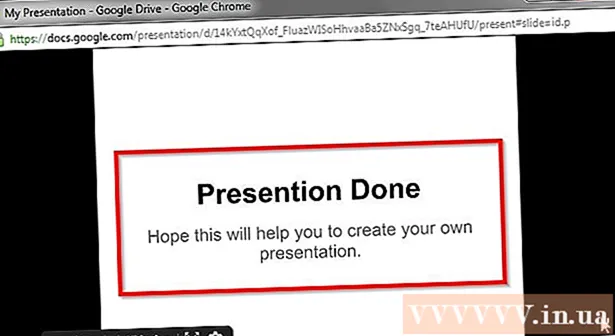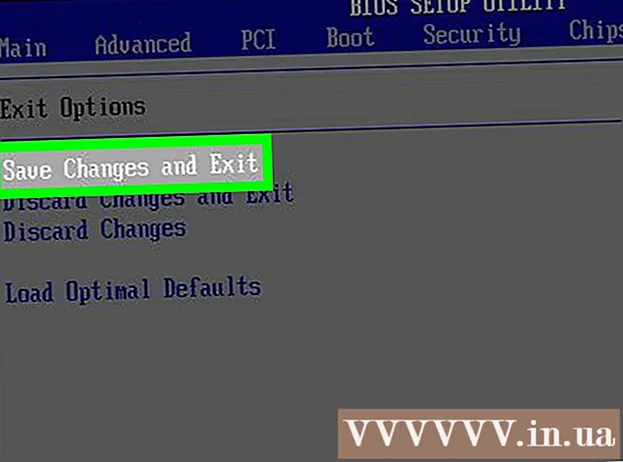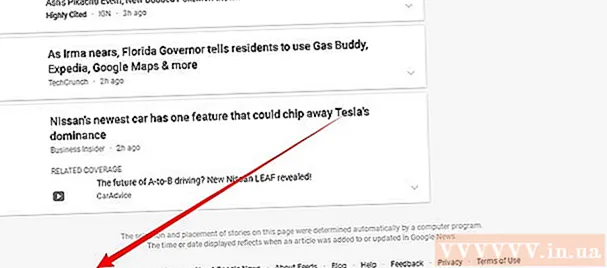Автор:
John Stephens
Дата Створення:
24 Січень 2021
Дата Оновлення:
1 Липня 2024

Зміст
Оперативна пам'ять (оперативна пам'ять, приблизно перекладена: оперативна пам'ять) - це пам'ять, яку комп'ютер використовує для зберігання даних із використовуваних програм. Загалом, чим більший обсяг встановленої оперативної пам'яті, тим більше програм ви можете запускати відразу. Однак кількість оперативної пам’яті, яку ви можете встановити, визначається як вашим обладнанням, так і операційною системою вашого комп’ютера. Вам потрібно буде протестувати обидва, щоб визначити, скільки оперативної пам’яті ви можете додати до свого комп’ютера.
Кроки
Частина 1 з 2: Перевірте операційну систему
Визначте, чи є ваша Windows 32-розрядною або 64-розрядною. Операційні системи Windows можуть розпізнавати лише максимальну кількість оперативної пам'яті. Якщо ви встановите більше, ніж дозволено обмеження оперативної пам'яті, надлишок оперативної пам'яті не буде використовуватися. Це обмеження визначається тим, чи є Windows 32-розрядною або 64-розрядною.
- Див. Також інструкції, щоб дізнатися про перевірку вашої копії Windows. Зазвичай ви можете визначити, чи є ваша Windows 32- або 64-розрядною у вікні Властивості системи (⊞ Виграй+Пауза)
- 32-розрядна може підтримувати до 4 ГБ оперативної пам'яті (для всіх версій).
- 64-розрядна може підтримувати до 128 ГБ оперативної пам'яті (Windows 10 Home) до 2 ТБ (Windows 10 Education, Enterprise, Pro)

Перевірте модель для Macbook. Загальний обсяг оперативної пам'яті, який може підтримувати ваш Mac, залежить від моделі, яку ви використовуєте. Багато комп'ютерів Mac підтримують різну ємність пам'яті. Перевірте точну кількість оперативної пам'яті в документації Macbook. Деякі популярні моделі включають:- iMac (27-дюймовий, кінець 2013 р.) - 32 ГБ
- iMac (2009 - кінець 2012 р.) - 16 Гб
- iMac (2006-2009) - 4ГБ

Визначте, скільки оперативної пам'яті підтримує операційна система Linux. 32-розрядна Linux може підтримувати лише до 4 ГБ, але якщо ядро PAE увімкнено (для більшості нових дистрибутивів), 32-розрядна система може підтримувати до 64 ГБ оперативної пам'яті . Теоретично 64-розрядна система Linux може підтримувати до 17 мільярдів ГБ оперативної пам'яті, хоча фактичний максимальний ліміт становить 1 ТБ (Intel) або 256 ТБ (AMD64).- Щоб визначити точну кількість оперативної пам'яті, яку може підтримувати система, відкрийте термінал, натиснувши Ctrl+Alt+Т. Тип sudo dmidecode -t 16. Введіть пароль адміністратора. Нарешті, подивіться на предмет.
Частина 2 з 2: Перевірте материнську плату

Ідентифікація материнської плати ваш. Навіть якщо операційна система підтримує надзвичайно великий обсяг оперативної пам'яті, ви все одно обмежені тим, що може підтримувати материнська плата. Якщо вам не вдається переглянути документацію до материнської плати, можливо, вам доведеться шукати свою материнську плату або переглянути технічні характеристики в Інтернеті.- Можливо, вам доведеться відкрити корпус комп'ютера та перевірити номер моделі материнської плати.
Перевірте документацію материнської плати. На початку документації до материнської плати ви можете знайти діаграму або сторінку специфікації. Подивіться на максимальну кількість оперативної та системної пам’яті, яку можна встановити. Ви також побачите кількість доступних слотів на материнській платі.
- Оперативна пам'ять встановлюється парами. Якщо ваша материнська плата підтримує 16 ГБ оперативної пам'яті та має 4 слоти (двоканальний), ви можете встановити чотири флешки по 4 ГБ або дві флешки по 8 ГБ, щоб досягти межі.
Використовуйте інструмент сканування системи. Якщо вам не подобається відкривати комп’ютер або читати документацію до материнської плати, існує безліч онлайн-інструментів, які допоможуть вам просканувати систему та повідомити, скільки у вас є пам’яті, а також тип і швидкість підтримка.
- Ви можете знайти великих виробників та продавців сканування пам'яті, таких як Crucial або MrMemory.
Оновлення оперативної пам'яті. Визначившись, скільки оперативної пам'яті може підтримувати система, ви можете встановити нову оперативну пам’ять. Переконайтеся, що тактова частота відповідає початковій швидкості оперативної пам'яті, якщо ви додаєте нову оперативну пам'ять до наявної оперативної. реклама